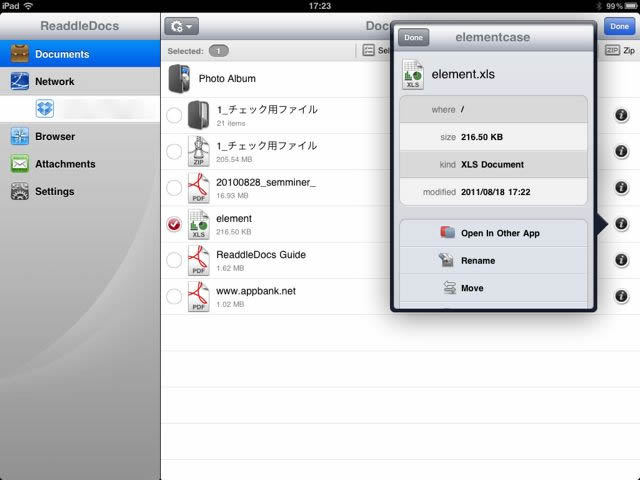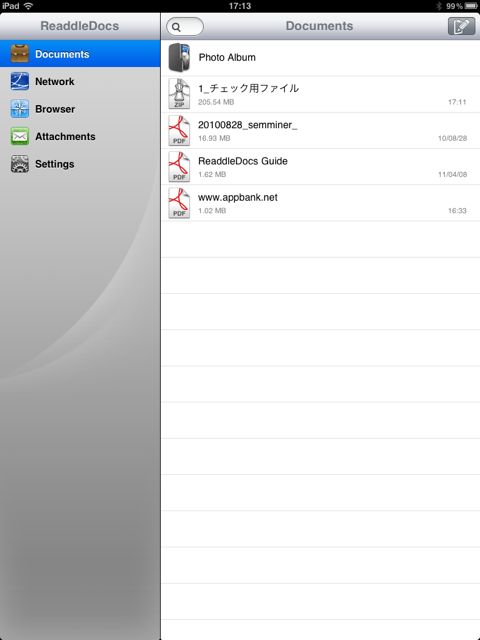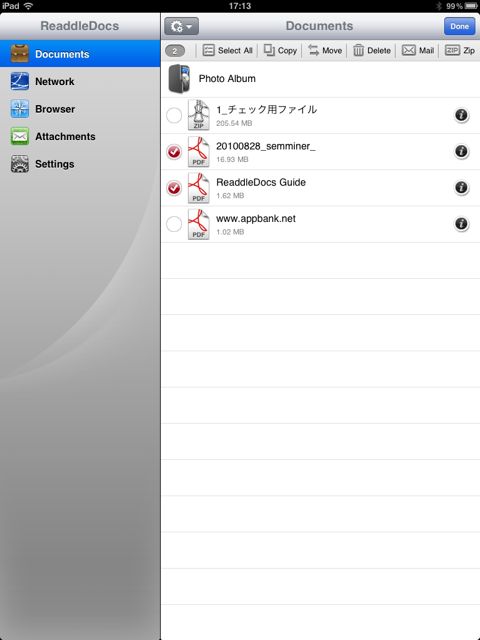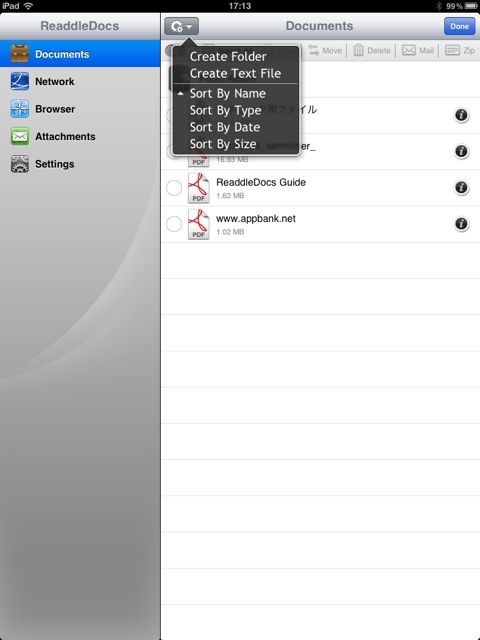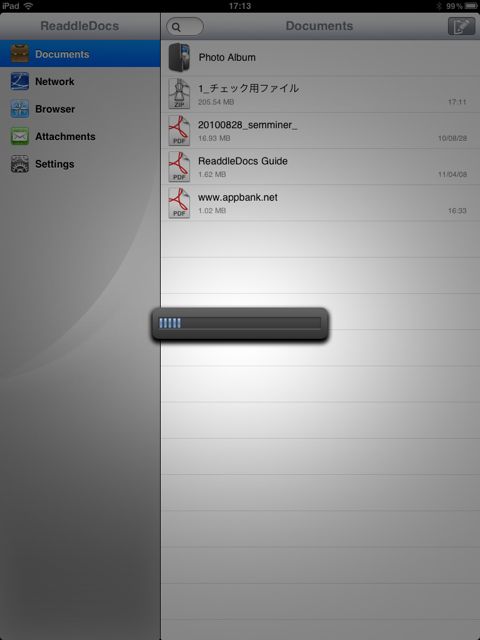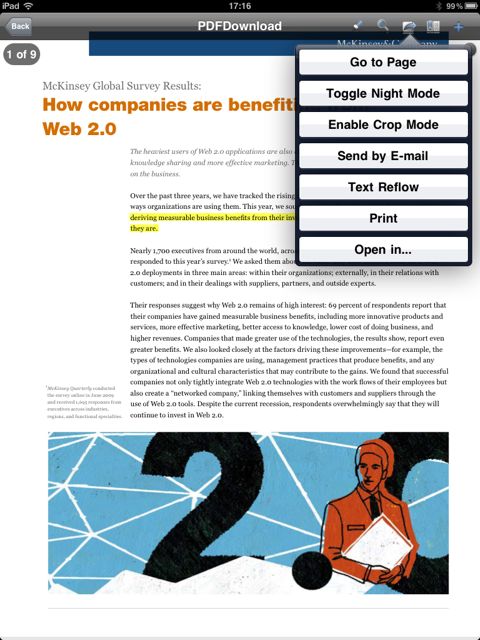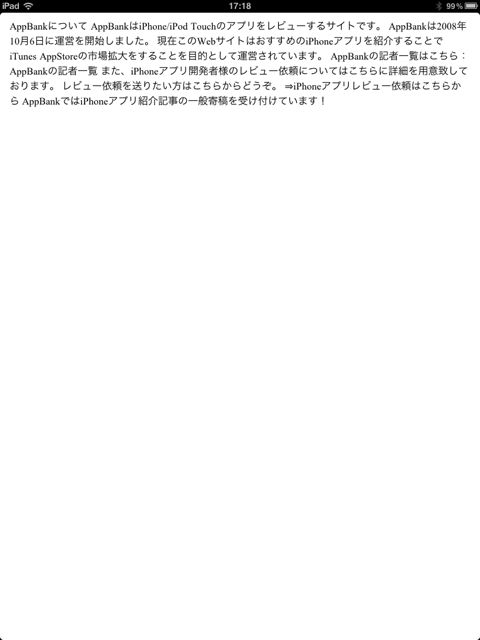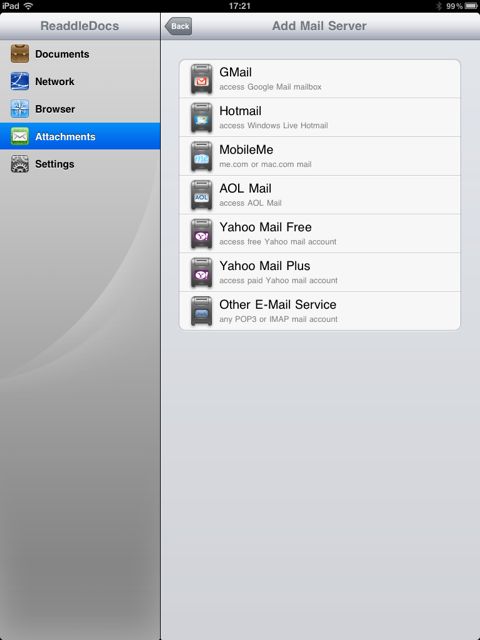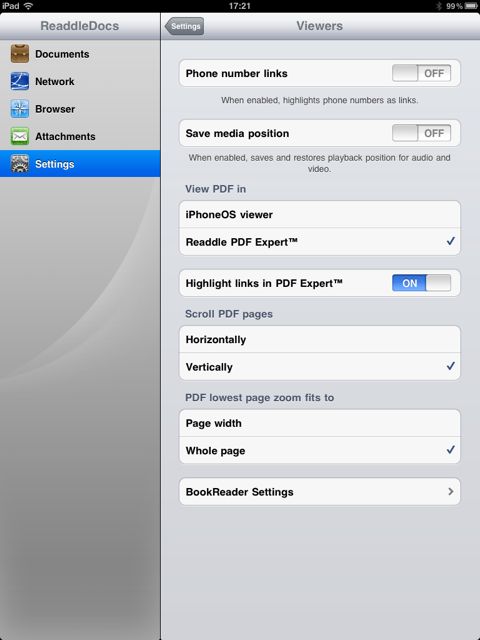ファイル管理アプリとして有名なReaddleDocsのiPad版、ReaddleDocs for iPad (PDF viewer/attachments saver/file manager)をご紹介します。
GoodReader for iPadやiFiles系のアプリであるReaddleDocs for iPadですが、その特徴としては…
- ファイルの保存方法が多岐!(iTunes、メール、Dropbox、無線LAN経由など)
- シンプルな使い勝手(GoodReaderなどの比べるとかなりわかりやすいです)
- 日本語.txtの読み込みに対応(多くのアプリは文字化けします)
- 無料ストレージ付き
が挙げられます。
一言で言えば、かなり使いやすいファイル管理アプリだと私は思いました。それでは早速使っていきます。
このアプリは縦でも横でも使用可能なので、縦でレビューしていきます。まず、画面右上のボタンをタップしてみます。
右上をタップすると、画面上部にツールバーが表示されます。それぞれ「全選択、コピー、移動、削除、メール、圧縮(zip)」です。
左上のボタンをタップすることで、フォルダ作成・テキストファイル作成と、並び替え(名前・種類・日付・サイズ)が可能です。
zipを解答することも可能です!
PDFでは、テキストを選択してハイライトすることができます。
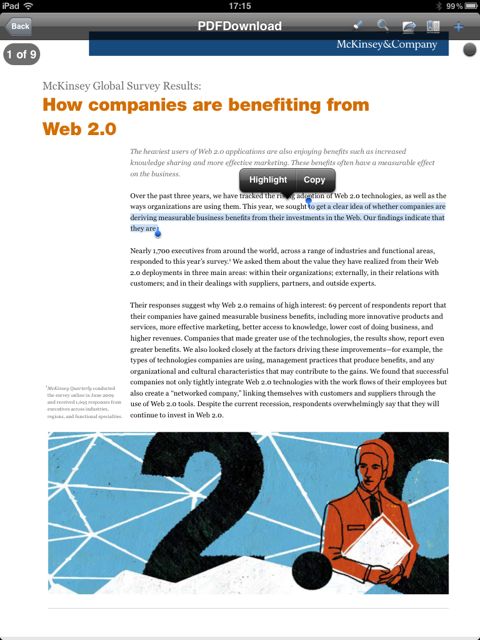
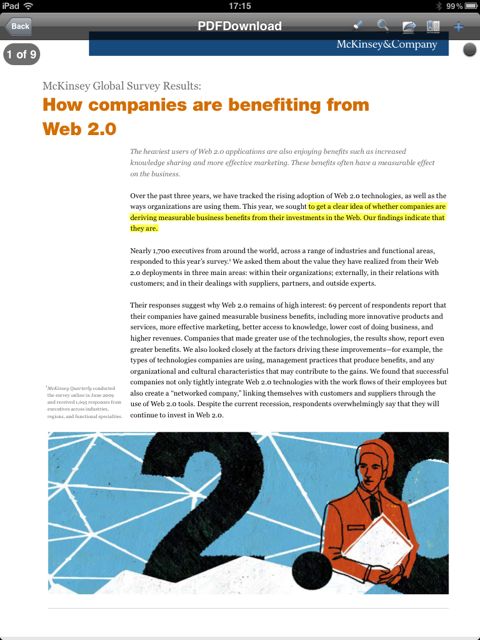
PDF内のテキストを検索したり、ブックマークしたページに移動することも可能です。
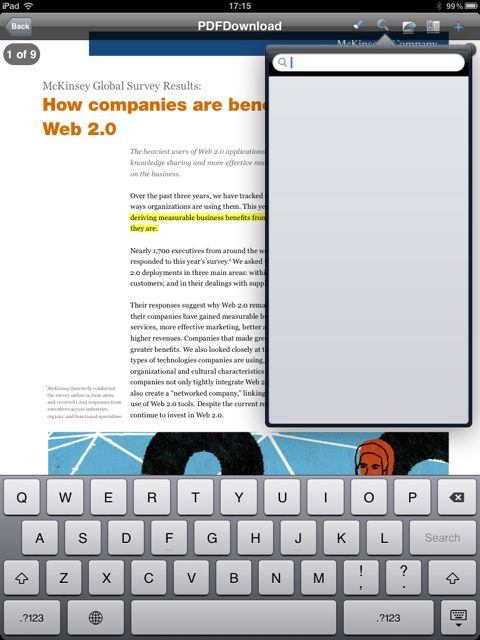
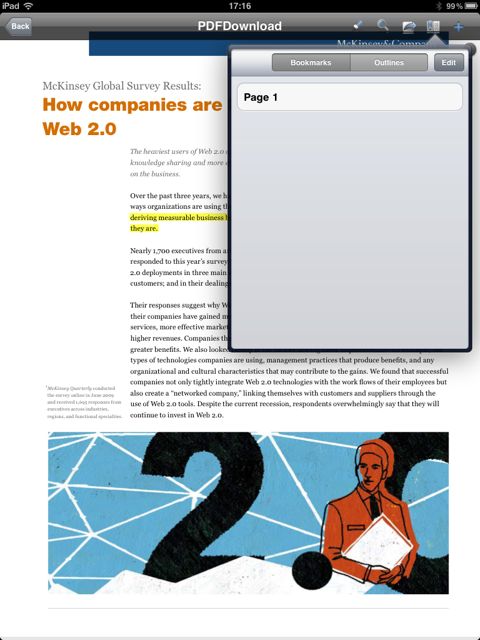
その他、ナイトモードで画面全体を暗くしたり、印刷したり、他のアプリで開いたりすることができます。
左が .key 右が .ppt を開いてみた図です。 .key はレイアウトのズレはありませんが画像が白抜きになってしまっています。 .ppt はレイアウトの崩れがありました。
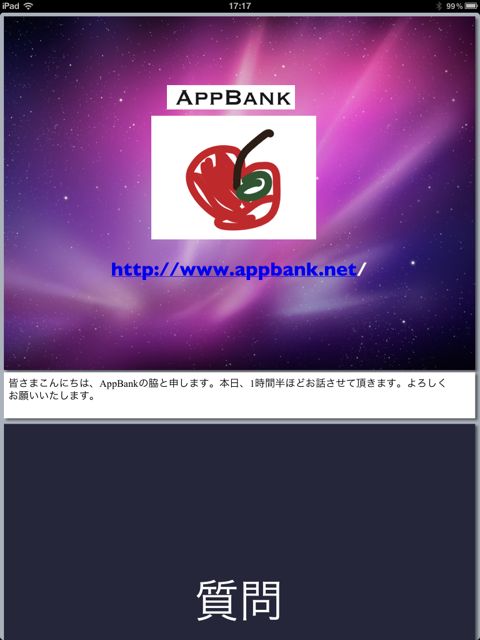
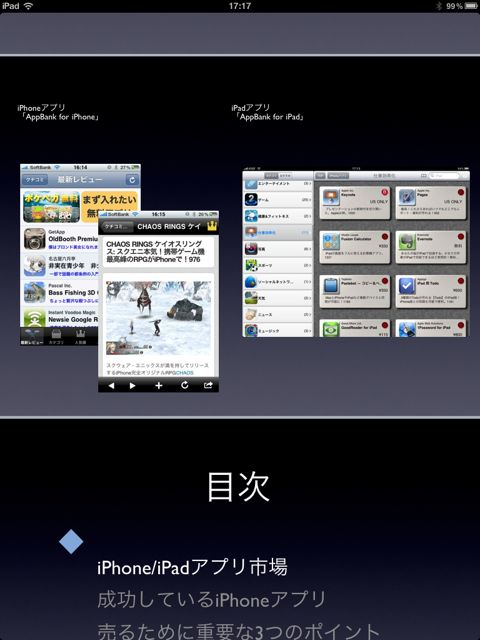
PDFはパスワードをかけてあるものもきちんと読むことができます。
何よりも嬉しいのが、日本語の .txt が読めるという点!多くのアプリでは読めないんですよ(TT) SJISもISOもUTFもEUCも読めました!
かなり多くのサーバーに接続してファイルを閲覧することができます。その中には、Readdle Storageという、アプリを買うとついてくる512MBの無料ストレージも含まれます!わーい!
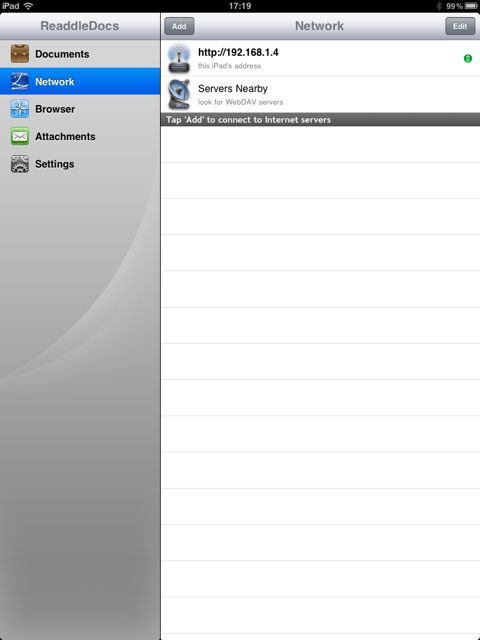
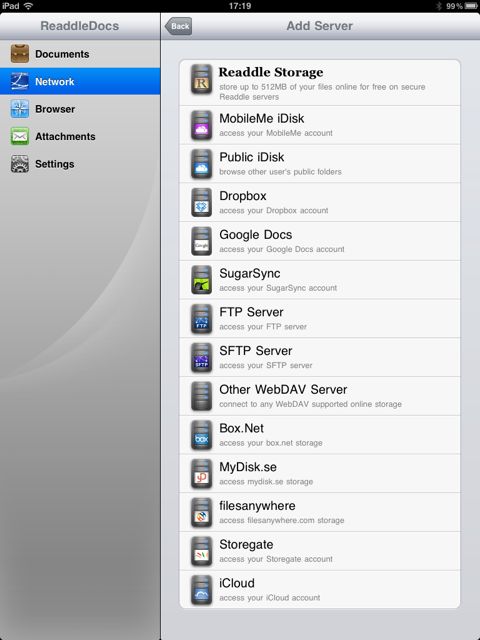
WebサイトをHTML Documentの他、Web ArchiveおよびPDF Documentでもダウンロードすることができます。
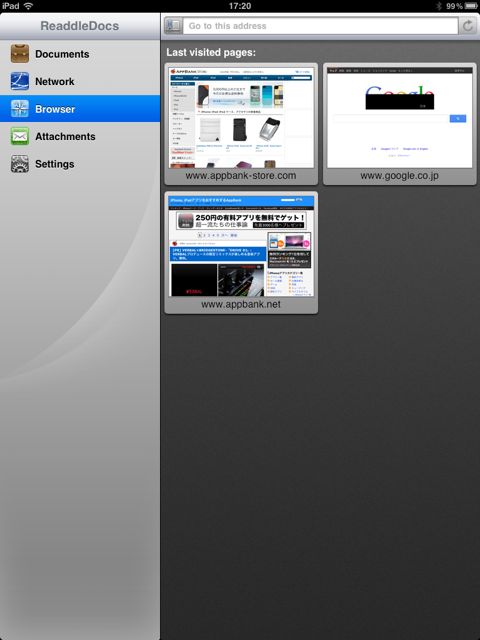
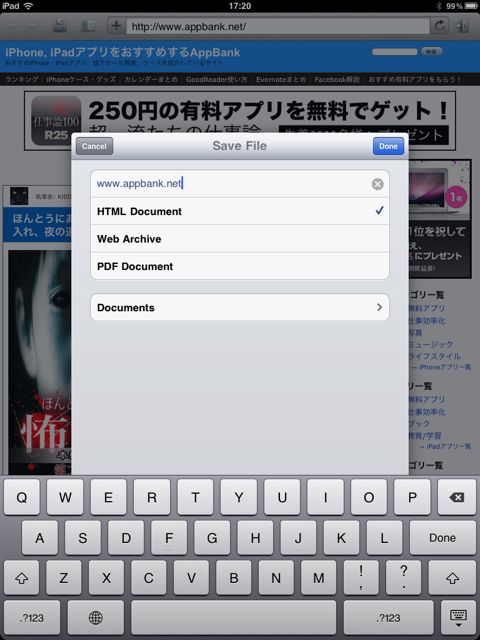
メール経由でファイルをダウンロードすることが可能です。Gmailなどが対応しています。
設定も確認しておきましょう。「Passkey Lock」をオンにして、アプリを開いた時にパスワード入力が必要なようにしておくと安心です。
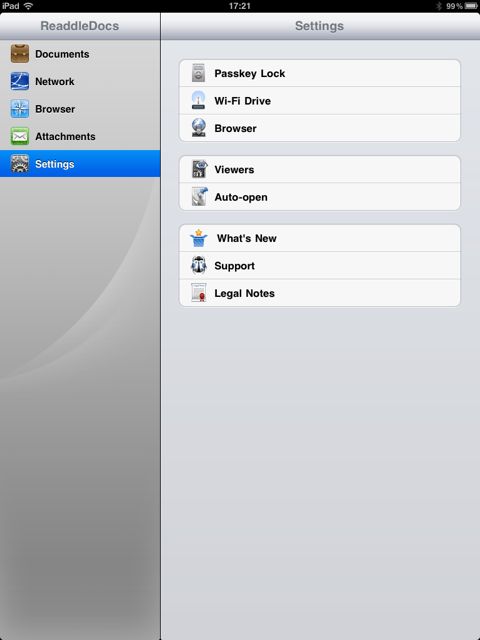
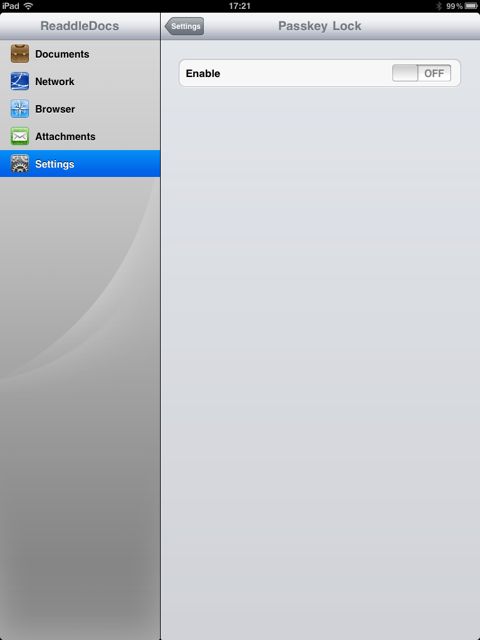
また、Viewersの機能で、PDFのスクロール方法を「Scroll PDF pages」で設定できるのですが、Horizontally(左右切り替え)よりもVertically(上下切り替え)の方が私は好きなので、Verticallyに設定しました。
以上です!
久しぶりのファイル管理アプリのご紹介でした。iPadを仕事に使う方には必携のアプリだと思いますので、ぜひ活用下さい。
- 販売会社URL:Readdle – Igor Zhadanov
- 掲載時の価格:¥450
- ビジネス
- 容量:8.1 MB
- 執筆時のバージョン:1.8.3

ReaddleDocs for iPad (PDF viewer/attachments saver/file manager) 1.8.3(¥450)